Guide Utente di Wondershare Filmora
Miglioramento AI - App Filmora
La funzione recentemente integrata AI Enhancer nell'app Filmora integra miglioramenti avanzati alimentati dall’intelligenza artificiale per migliorare notevolmente la qualità video con facilità. Le componenti chiave includono AI Ultra HD, che aumenta la risoluzione dei tuoi video mantenendo nitidezza e dettagli. La tecnologia Optical Flow migliora la fluidità del movimento offrendo diversi frame rate, ottenendo così una riproduzione fluida e priva di scatti.
Inoltre, la Auto Enhance ottimizza automaticamente i visual, permettendoti di regolare l’intensità secondo le tue preferenze. Per scoprire come utilizzare questa incredibile funzione di miglioramento su Filmora App, leggi i passaggi indicati di seguito:
Indice
Filmora per Mobile
Modifica video sul tuo smartphone con un solo clic!
- • Potenti nuovissime funzionalità AI.
- • Editing video intuitivo per principianti.
- • Editing video completo per professionisti.
1. Crea un nuovo progetto e importa il video
Dopo aver installato e avviato la App Filmora, tocca l'opzione Nuovo Progetto situata nella home. Quindi, importa il video che desideri migliorare nell’interfaccia dell’app.
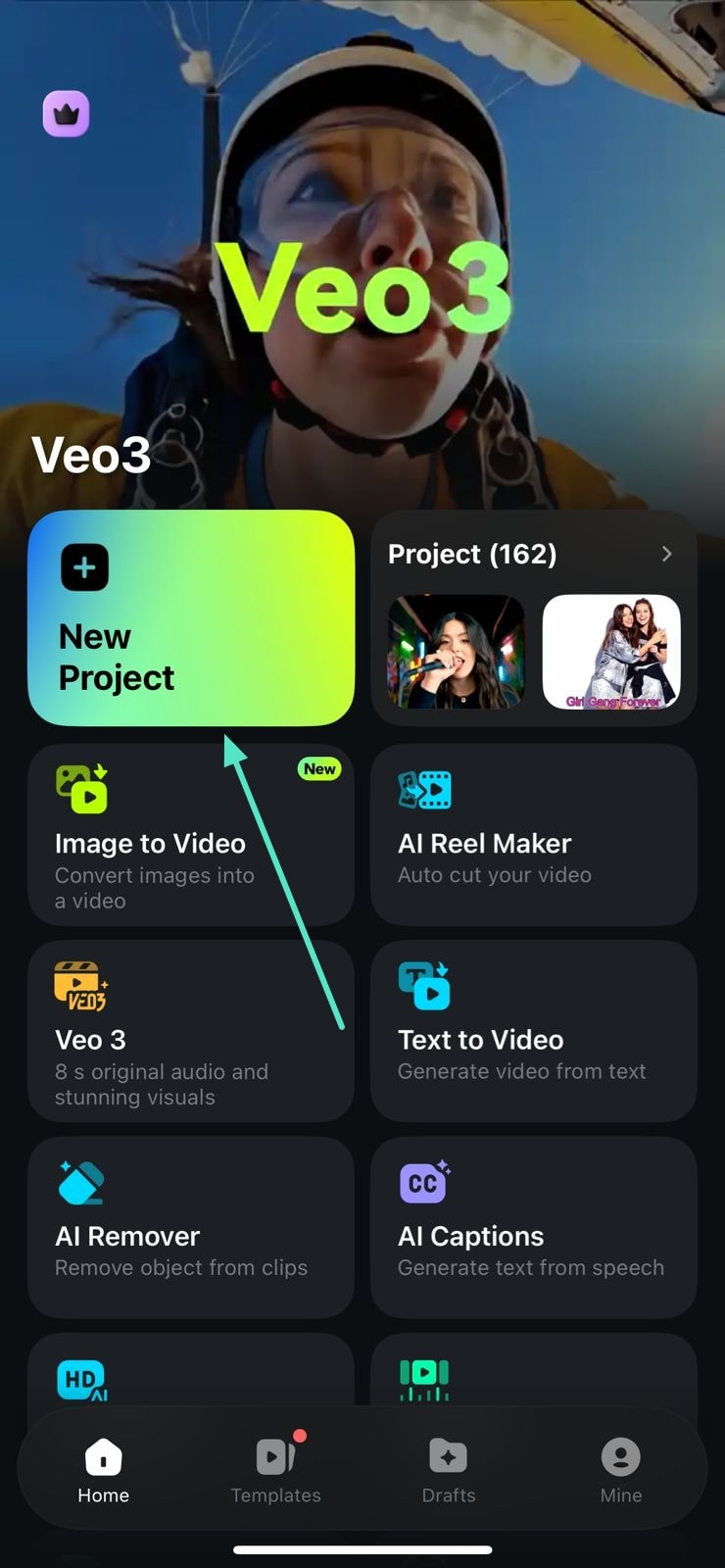
2. Trova e tocca su AI Enhancer
Una volta importato il video nell’interfaccia di editing, tocca la timeline del video per abilitare la barra degli strumenti in basso. Trova l'opzione AI Enhancer sulla barra degli strumenti e toccala.
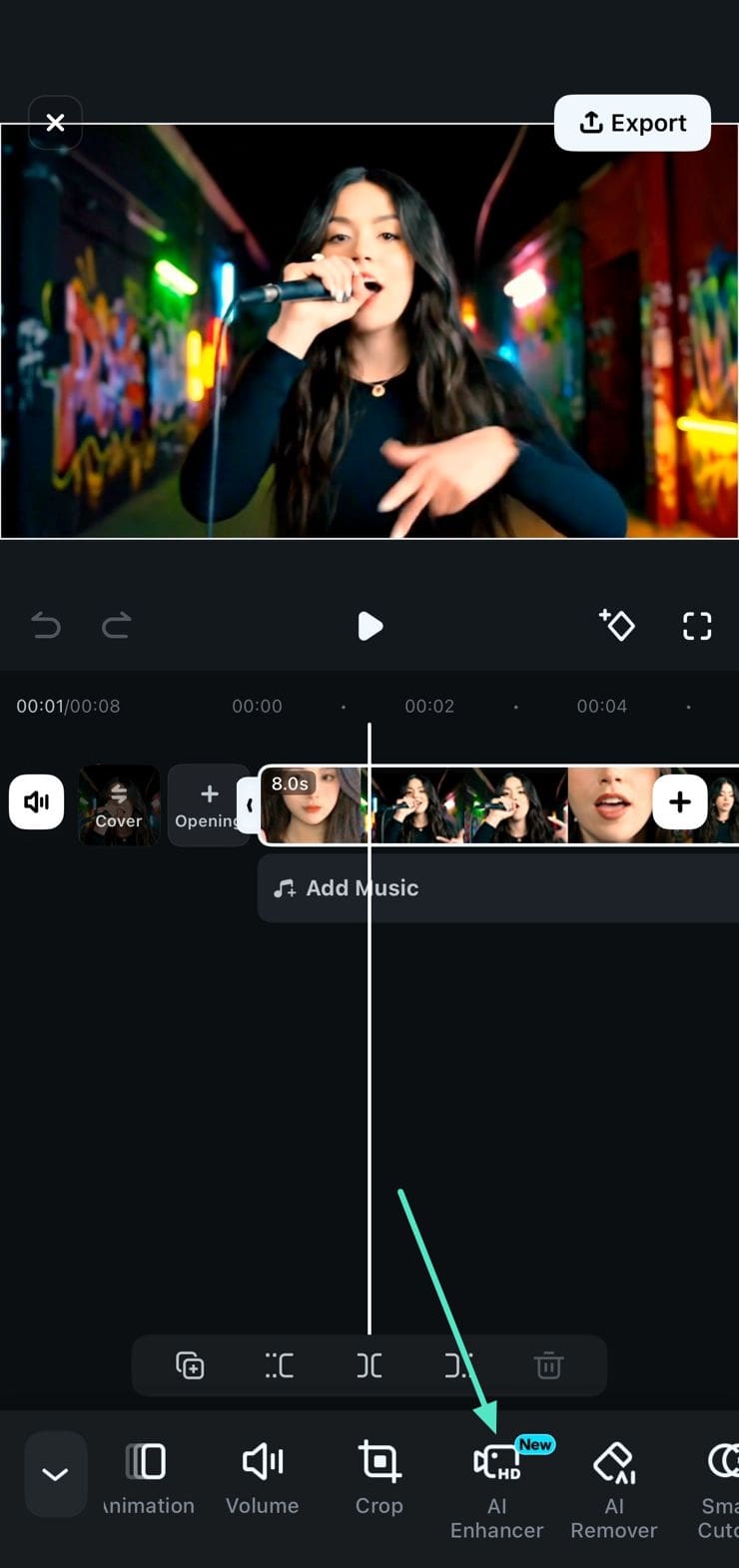
3. Abilita la funzione AI Ultra HD
Nella schermata successiva, tocca l'icona AI Ultra HD per abilitarla e applicarla al tuo video.
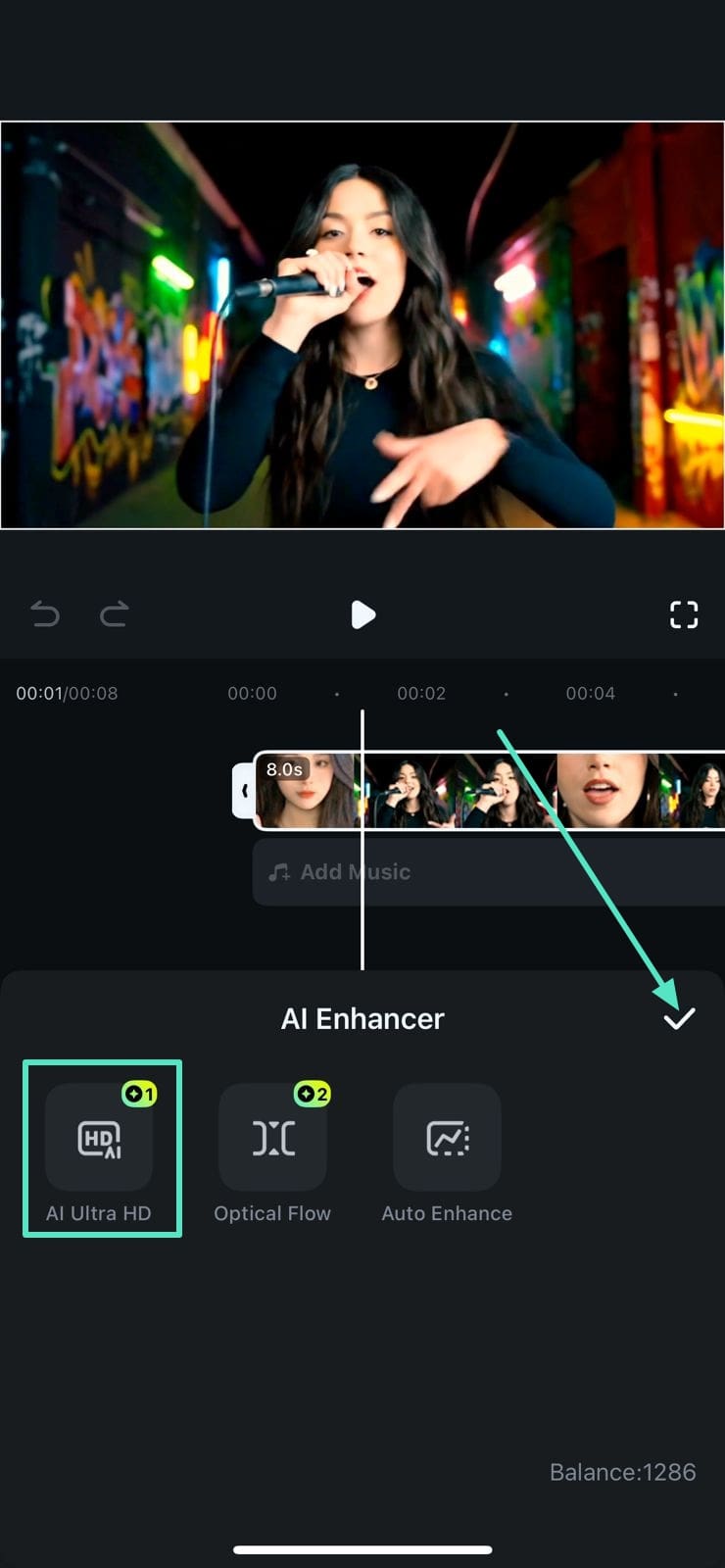
4. Seleziona l'opzione Optical Flow
Procedendo, premi sull'opzione Optical Flow e scegli il frame rate desiderato tra le opzioni fornite. Applica e salva le modifiche toccando l'icona Spunta situata a destra.
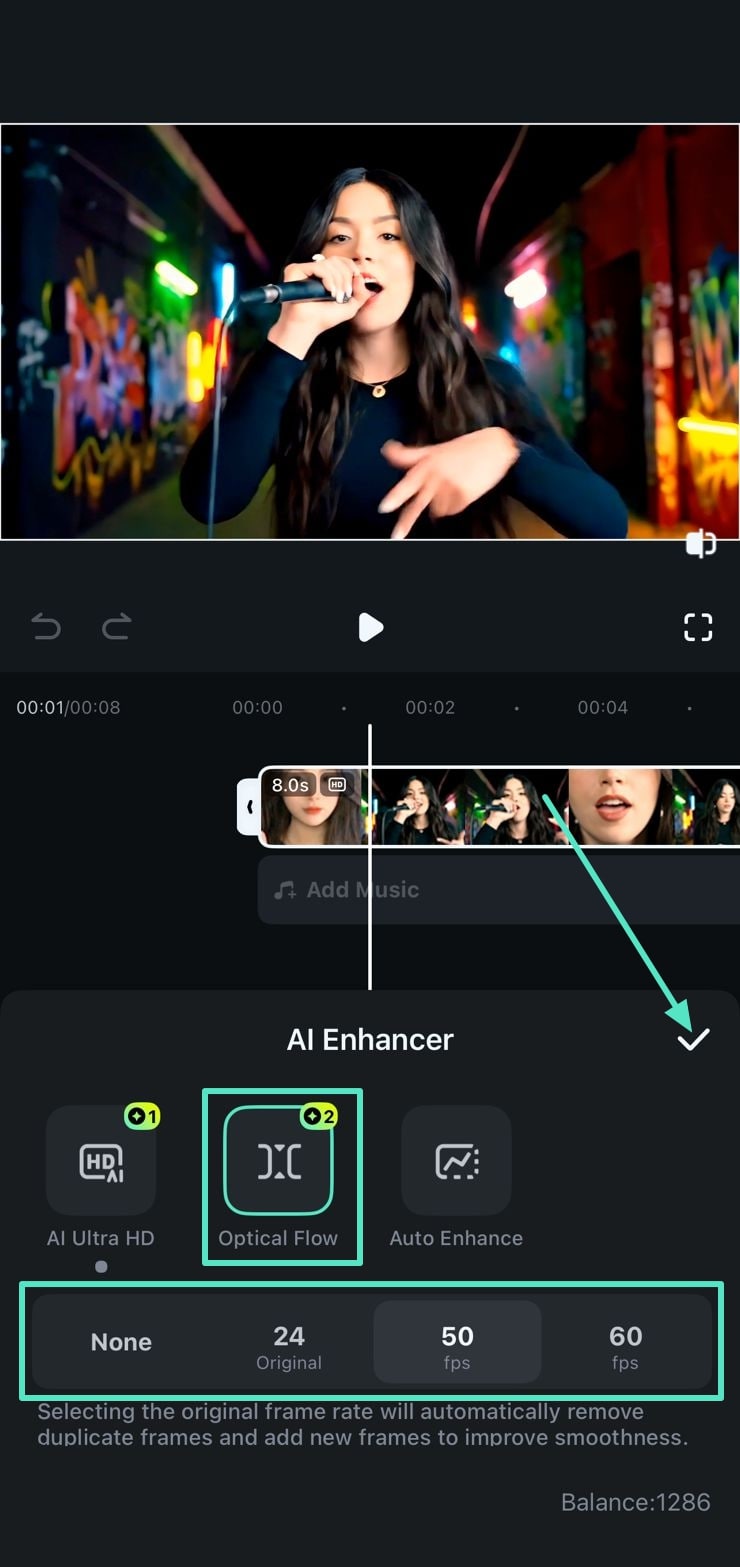
5. Migliora automaticamente il video
Per un ulteriore miglioramento visivo, tocca la funzione Auto Enhance e trascina il cursore per regolare l’intensità del miglioramento secondo le tue preferenze. Abilita la casella di controllo Applica a tutti per applicare il miglioramento a tutto il video e premi Spunta per salvare le modifiche.
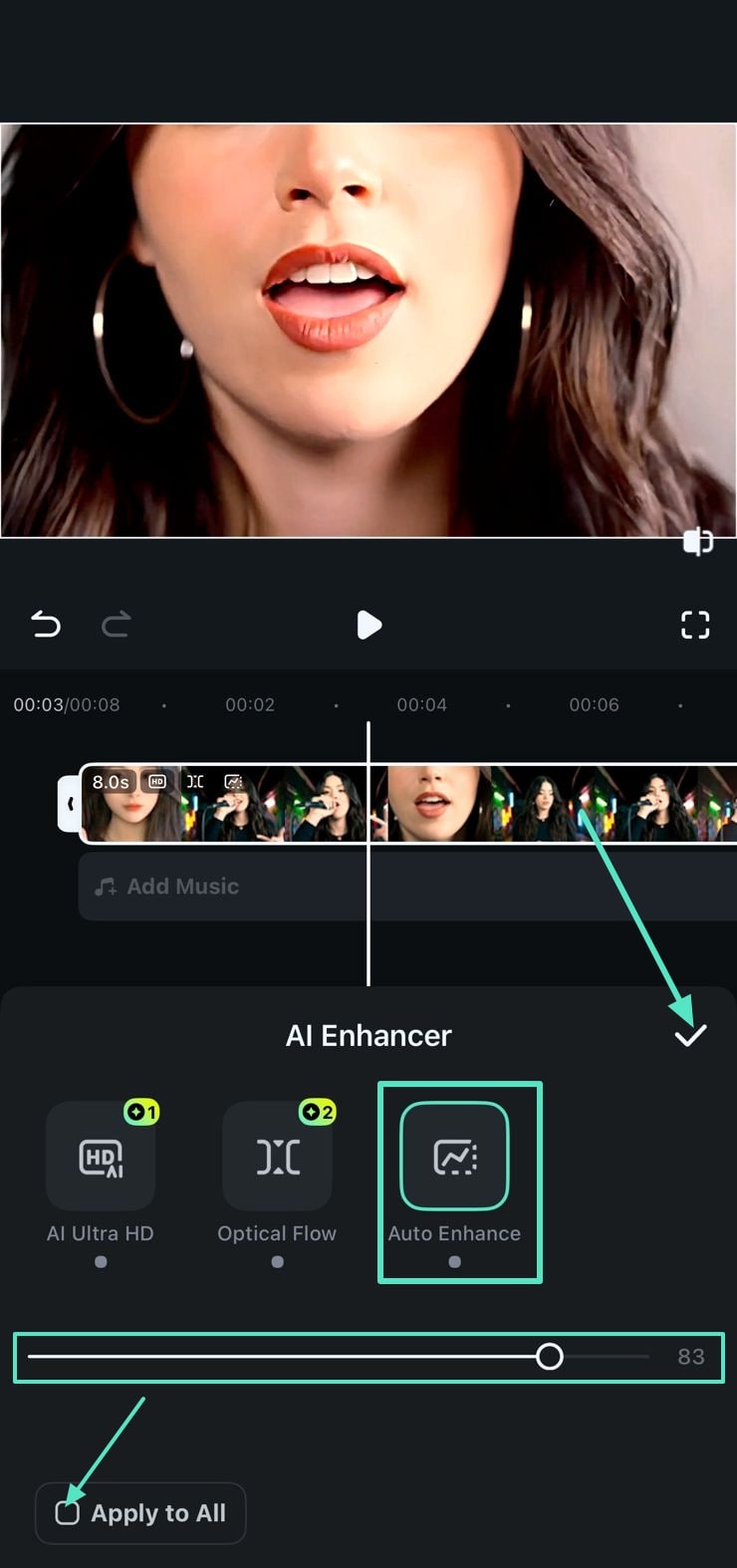
6. Esporta il video migliorato
Dopo aver effettuato tutti i miglioramenti, visualizza l’anteprima del video nella finestra di anteprima e premi il pulsante Esporta una volta soddisfatto del risultato.
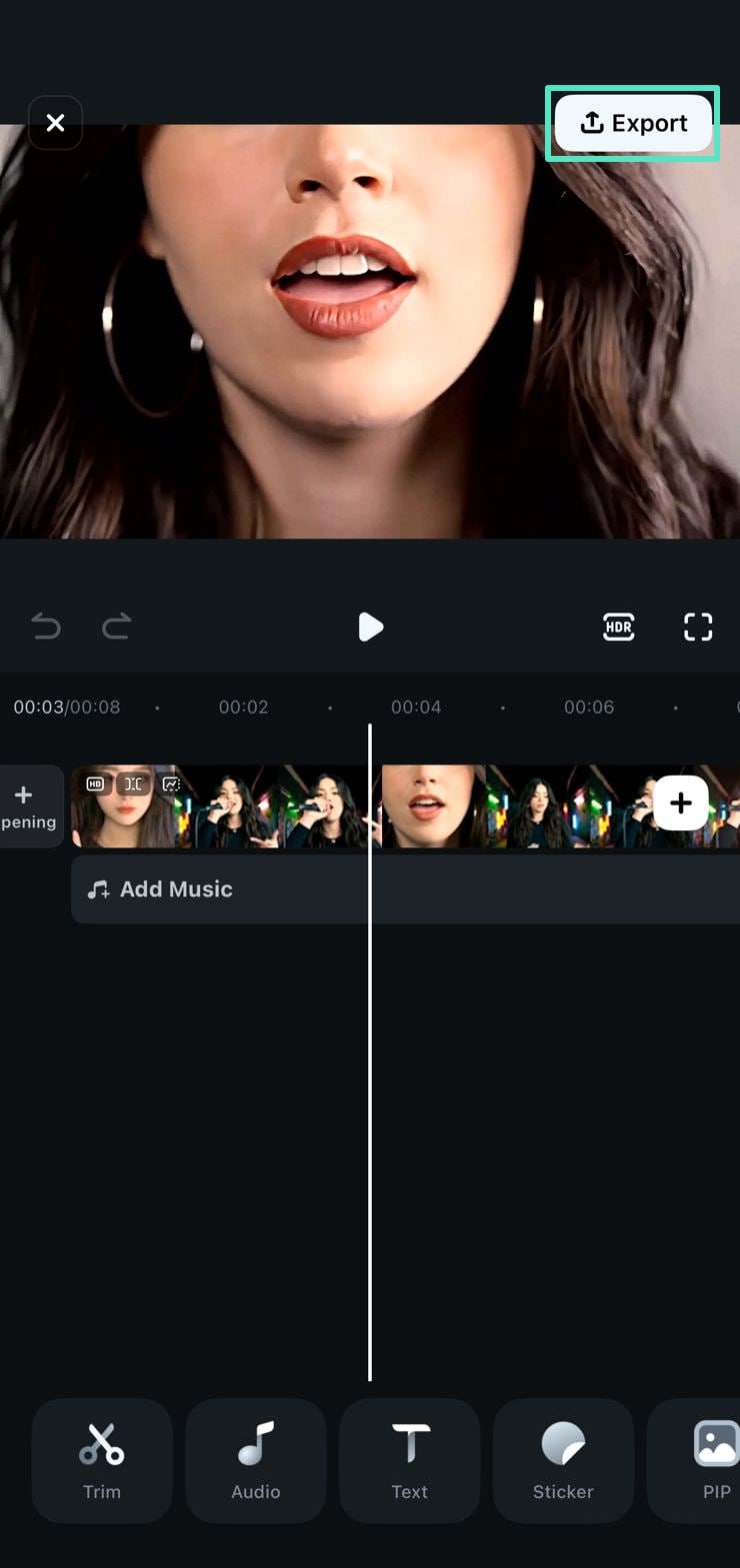
7. Scegli la risoluzione del video ed esporta
Per rendere i visual più nitidi e chiari, scegli la risoluzione 4K dalle Esportaimpostazioni e premi il pulsante Esporta per salvare finalmente il video migliorato.
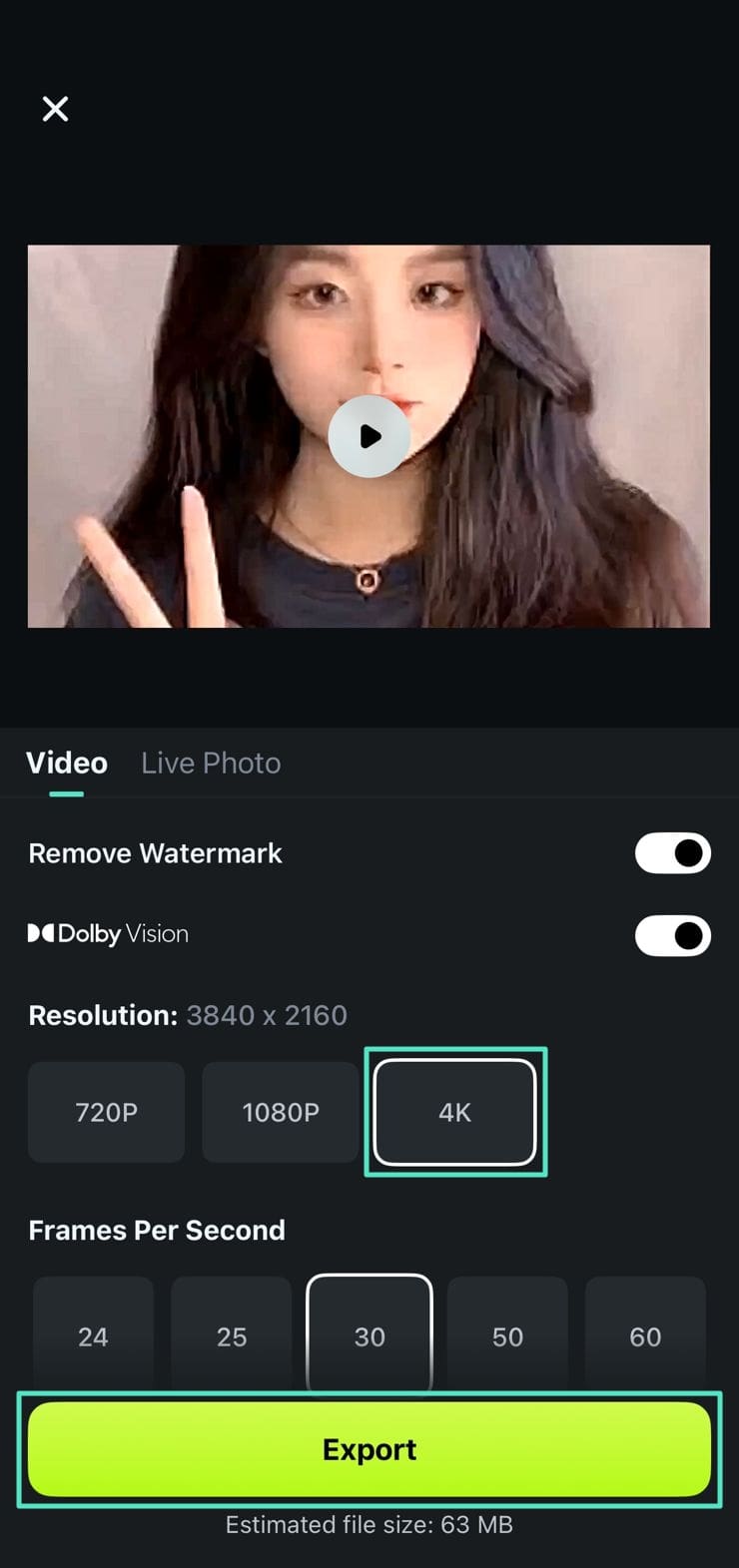
Filmora per Mobile
Modifica video sul tuo smartphone con un solo clic!
- • Potenti nuovissime funzionalità AI.
- • Editing video intuitivo per principianti.
- • Editing video completo per professionisti.


